Aktualisiert December 2025 : Beenden Sie diese Fehlermeldungen und beschleunigen Sie Ihr Computersystem mit unserem Optimierungstool. Laden Sie es über diesen Link hier herunter.
- Laden Sie das Reparaturprogramm hier herunter und installieren Sie es.
- Lassen Sie es Ihren Computer scannen.
- Das Tool wird dann Ihren Computer reparieren.
Mit vielen Funktionen,
Wort
ist für mich eine der am häufigsten verwendeten Office-Komponenten. Heute habe ich versucht, zu verwenden.
SharePoint
als Kollaborationswerkzeug zusammen mit
Wort 2013
, damit ich mich mit meinem Team verbinden konnte, aber
Wort
ließ mich das nicht tun. Ich wurde gezwungen von
Wort
meine lokalen Dokumente darin zu verwenden, wie aus dieser Fehlermeldung hervorgeht, die ich erhalten habe
.
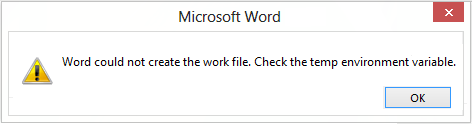
Word konnte keine Arbeitsdatei erstellen. Überprüfen Sie die Temperatur-Umgebungsvariable
Wir empfehlen die Verwendung dieses Tools bei verschiedenen PC-Problemen.
Dieses Tool behebt häufige Computerfehler, schützt Sie vor Dateiverlust, Malware, Hardwareausfällen und optimiert Ihren PC für maximale Leistung. Beheben Sie PC-Probleme schnell und verhindern Sie, dass andere mit dieser Software arbeiten:
- Download dieses PC-Reparatur-Tool .
- Klicken Sie auf Scan starten, um Windows-Probleme zu finden, die PC-Probleme verursachen könnten.
- Klicken Sie auf Alle reparieren, um alle Probleme zu beheben.
.
Wie du im Bild sehen kannst, gab es nichts, was mir helfen könnte, dieses Problem zu beheben, außer der Fehlermeldung selbst. Ich habe Microsoft Support ausprobiert, aber ihre Lösungen funktionierten nicht für mich – ich schätze, sie waren für frühere
Wort
Ausgaben. Dann kam ich zu dem Schluss, dass dies auf falsche Registrierungseinträge zurückzuführen ist. Also, endlich habe ich zwei Korrekturen bekommen, um dieses Problem zu beheben und möchte es mit euch allen teilen
.
Word-Dateien neu registrieren
Um dieses Problem zu beheben, einfach drücken
Windows Key + R
Kombination, um den Run-Dialog aufzurufen. Geben Sie Folgendes ein und drücken Sie Enter:
winword.exe /r
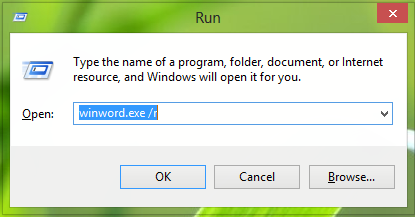
Im obigen Befehl wird die
/r
Teil erzwingt eine Neuregistrierung von Word in der Windows Registry-Konfiguration und behebt so schließlich das Problem. Wenn dieser Fix nicht funktioniert, können Sie die Alternative versuchen:
Registry Fix
1.
Presse
Windows Key + R
Kombination, Typ Put
Regedt32.exe
in
Laufen
und drücken Sie die Eingabetaste, um das Fenster zu öffnen.
Registrierungs-Editor
.

2.
Navigieren Sie zu folgendem Ort:
HKEY_CURRENT_USERSoftwareMicrosoftWindowsCurrentVersionExplorerUser Shell Ordner
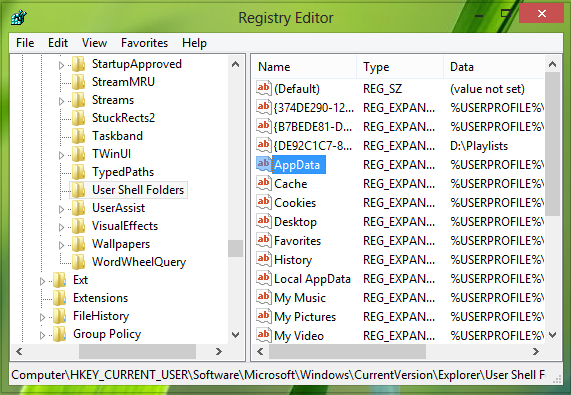
3.
Suchen Sie im rechten Bereich dieser Position nach dem
AppData
benannte Zeichenkette und beobachtet sorgfältig ihre
Wertdaten
. Die
Wertdaten
für diese Zeichenkette, wenn sie geändert wurde, ist es ausreichend, um die Probleme mit der Umgebungsvariablen zu erzeugen. Stellt also den Standard wieder her
Wertdaten
zu diesem Thema:
%USERPROFILE%AppDataRoaming
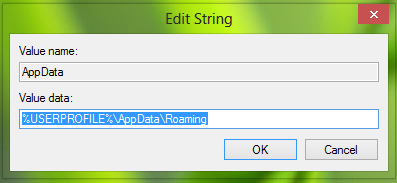
Klicken
OK
nach der Eingabe von
Wertdaten
. Du kannst nun das schließen.
Registrierungs-Editor
und starten Sie die Maschine neu. Nach dem Neustart starten Sie Word erneut, und Sie stellen fest, dass das Problem bereits behoben ist
.
Ich hoffe, das hilft!
HINWEIS:
Lies auch Bella’s Kommentar unten.
EMPFOHLEN: Klicken Sie hier, um Windows-Fehler zu beheben und die Systemleistung zu optimieren
